装机软件界黑鲨在线系统重装教程操作步骤
- 分类:教程 回答于: 2021年03月16日 12:00:05
电脑使用久了之后,因为数据越来越多导致越来越卡,这个时候重装系统就可以解决电脑的卡顿问题了。不过不少人还不是很懂如何重装系统,那么接下来小编以重装win7为例,教大家使用黑鲨装机大师,在线一键重装系统。
1、打开黑鲨装机大师,进入“一键装机”选项,点击系统重装。要注意的是,因为是在重装系统,会更改到系统文件,所以最好退出杀毒软件和防火墙,或者在弹窗时选择“允许”。
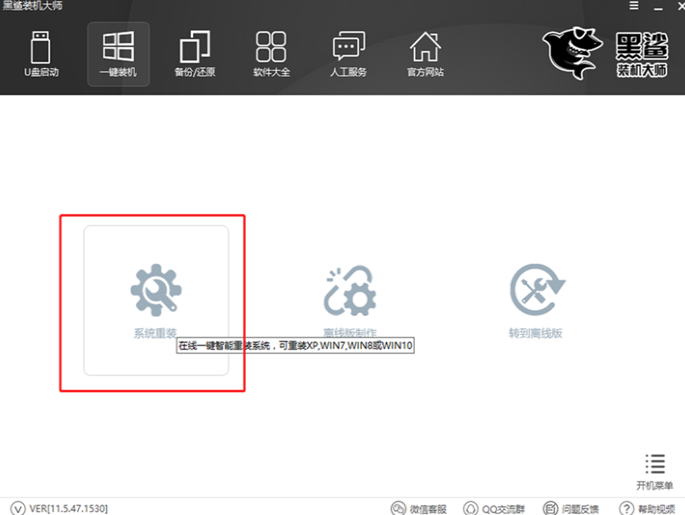
2、点击系统重装后,黑鲨装机大师会为我们进行环境检测,显示电脑配置。黑鲨装机大师会给我们推荐安装的系统。检测环境完成后,点击“下一步”。
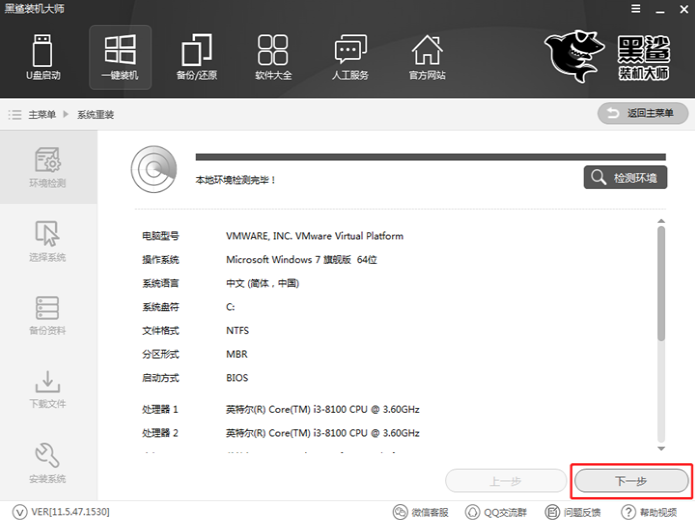
3、黑鲨装机大师为我们提供了“微软官方原版”系统,各个时期的版本皆有,大家可根据需要自由选择。小编在这里选择了win7 64位旗舰版系统。
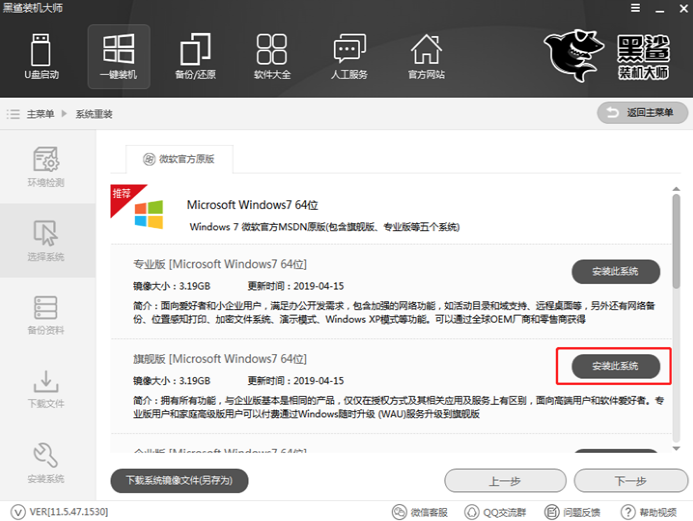
4、黑鲨装机大师很人性化地提供了备份的选项,我们只需要勾选需要备份的文件就可以了。除此之外,黑鲨装机大师还提供了硬件驱动和系统备份,可以根据实际情况进行选择。
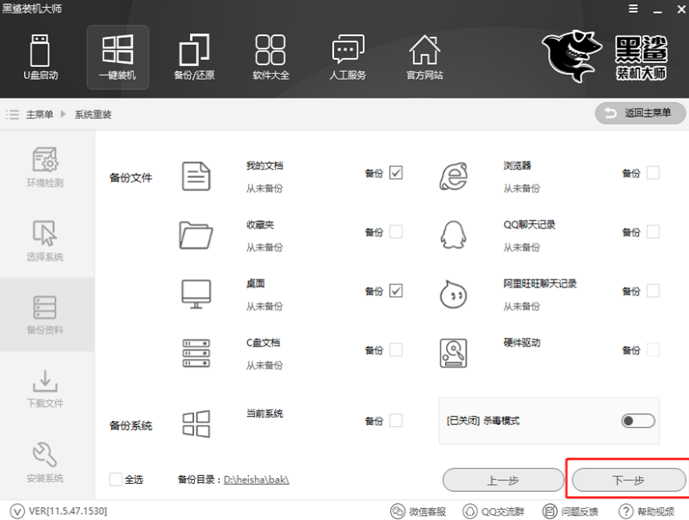
5、备份资料完成后,选择安装系统,黑鲨装机大师就会自动为我们下载系统,并进行第一阶段的安装,我们只需要等待就可以了。
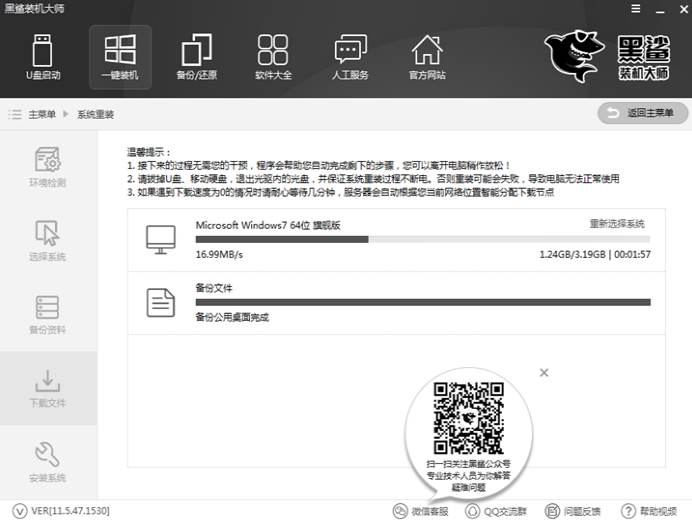
6、下载完成后,电脑会自动重启。黑鲨装机大师在计算机的开机启动菜单中,会自动添加黑鲨PE原版系统安装模式,重启后会默认进入PE安装电脑系统。
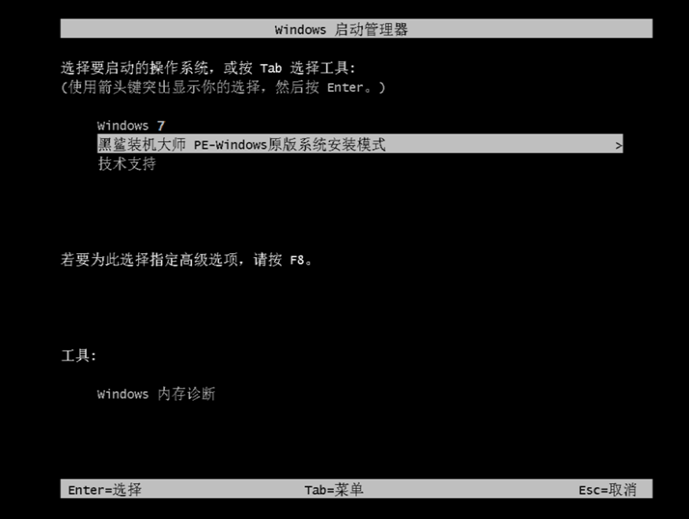
7、进入PE界面后,系统会自动打开PE工具,此时软件会帮助我们自动进行系统的安装。
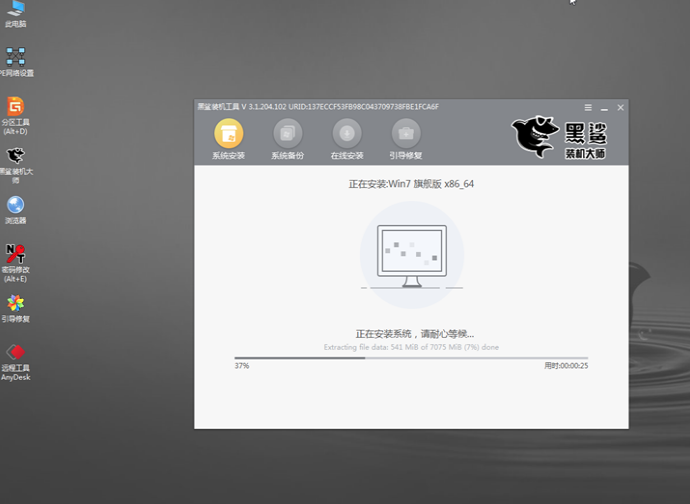
8、系统安装完成后,黑鲨装机大师会自动对系统进行部署,并帮我们安装驱动与软件,这样一来不会出现因为缺少网卡驱动而导致无法上网的情况发生了。
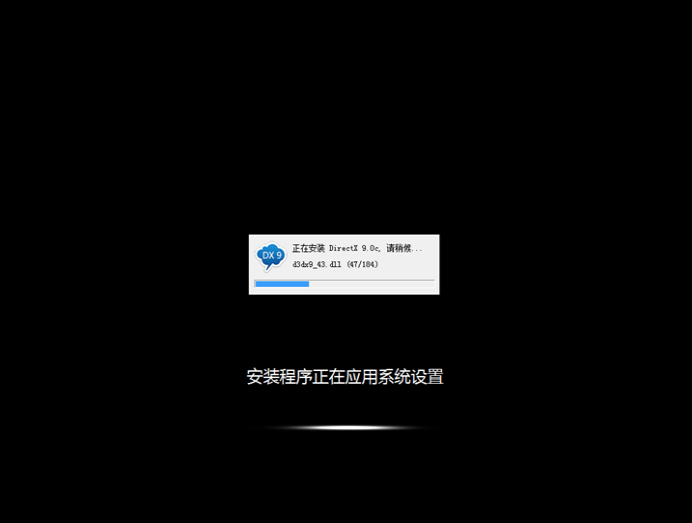
9、安装程序完成,重新启动计算机。黑鲨装机大师就这样帮我们装好了win7系统。

以上就是小编给大家带来的黑鲨装机大师一键重装win7系统教程,乍一看步骤繁琐,但实际上只需要进行简单的操作,黑鲨装机大师就会自动帮我们完成,不需要守在电脑前。简单、方便、快捷,正是黑鲨装机大师的优点。
 有用
26
有用
26


 小白系统
小白系统


 1000
1000 1000
1000 1000
1000 1000
1000 1000
1000 1000
1000 1000
1000 1000
1000 1000
1000 1000
1000猜您喜欢
- 怎么用光盘重装系统xp2022/06/19
- 华硕笔记本重装系统多少钱..2023/03/10
- 详细教你苹果电脑系统怎么重装..2021/05/21
- 电脑一键重装系统突然关机怎么办..2022/06/09
- 重装系统xp2015/07/09
- 一键u盘做系统到进系统需要多长时间..2016/10/31
相关推荐
- 小白重装系统下载使用教程..2022/08/23
- [foxmail邮箱登陆]2024/01/08
- 笔记本win10改win7图文教程2017/03/10
- 用大番茄一键重装系统怎么用..2022/06/12
- [qq名称]:打造全新社交体验..2023/11/23
- 小编告诉你acer笔记本重装系统按哪个..2021/03/25














 关注微信公众号
关注微信公众号



